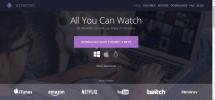So installieren Sie SPMC auf dem Amazon Fire TV Stick
Semper Media Center (SPMC) ist ein Android-orientierter Zweig der Open-Source-Media-Center-Software Kodi. Es wurde von einem der früheren Entwickler von Kodi erstellt und verwaltet, dessen Aufgabe es war, an Android-Ports der App zu arbeiten. SPMC verwendet das gleiche grundlegende Erscheinungsbild und Verhalten wie Kodi, Sie werden jedoch einige Änderungen an der Benutzeroberfläche feststellen, die die Navigation über Touchscreen und Fernbedienung erleichtern. Dies macht es perfekt für die Ausführung auf Android-basierten Geräten mit geringem Stromverbrauch wie Amazon Fire Sticks oder Fire TV.
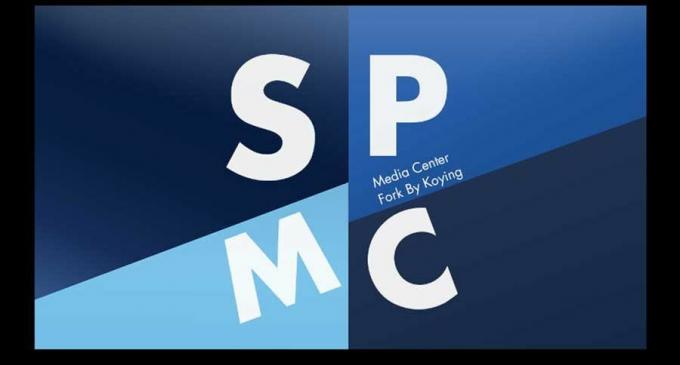
30 Tage Geld-zurück-Garantie
Sichern Sie Ihre Fire TV-Streams mit einem VPN
Unabhängig davon, was Sie gerade ansehen oder welche Software Sie verwenden, besteht immer eine gute Chance, dass jemand Ihre Daten aufzeichnet oder sogar Ihren Standort verfolgt. Unverschlüsselte Informationen werden bei jeder Verbindung über das Internet gesendet. Es enthält alles von den Websites, die wir besuchen, bis zu den E-Mails, die wir anzeigen, und nichts hindert jemanden daran, einen Blick auf unsere Online-Aktivitäten zu werfen.
Glücklicherweise machen es VPNs einfach, online sicher und versteckt zu bleiben, unabhängig von der Gefahr. VPNs erstellen einen privaten Verschlüsselungstunnel zwischen Ihrem Gerät und dem Internet. Mit verschlüsselten Daten kann niemand sagen, welche Videos Sie streamen oder welche Websites Sie besuchen, und es ist für Dritte nahezu unmöglich, Ihren Standort zu verfolgen. VPNs stellen die Privatsphäre im Internet wieder her und sind die perfekten Begleiter für das Streaming unbegrenzter Videos von Ihren Fire TV-Geräten.
IPVanish - Das beste VPN für Amazon Fire TV
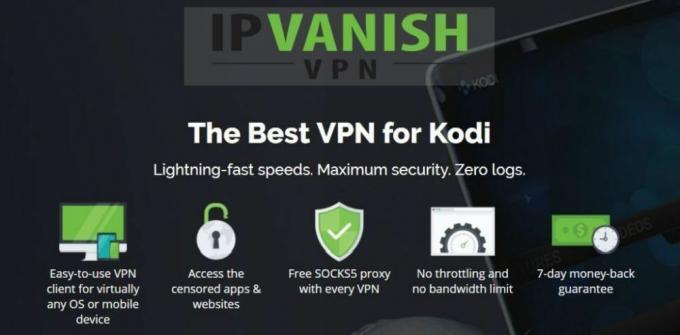
IPVanish hat das Zeug zum Top-VPN für Amazon Fire Stick und Fire TV. Die benutzerdefinierte Software des Unternehmens ist leicht und einfach zu installieren. Sie müssen lediglich in den Appstore springen und herunterladen, ohne dass ein Seitenladen erforderlich ist. Sobald es betriebsbereit ist, können Sie blitzschnelle Verbindungen zu über 950 Servern an 60 verschiedenen Standorten herstellen Auf der ganzen Welt ist jeder mit 256-Bit-AES-Verschlüsselung, DNS-Leckschutz und automatischem Kill gesichert Schalter. IPVanish garantiert außerdem Ihre Privatsphäre mit einer strengen Null-Protokollierungsrichtlinie für den gesamten Datenverkehr, die sicherstellt, dass nichts, was Sie tun, verfolgt, verfolgt, verkauft oder überwacht werden kann!
Versuchen IPVanish mit unserem EXKLUSIVEN Angebot! Melden Sie sich an und erhalten Sie 60% Rabatt auf Jahrespläne, nur 4,87 USD pro Monat. Sie können sogar die verwenden Sieben Tage Geld-zurück-Garantie zu versuchen, bevor Sie kaufen.
SPMC, Fire TV und Sideloading

Wenn Sie mit Kodi vertraut sind, haben Sie bereits einen Vorsprung vor den Möglichkeiten von SPMC. Die Open-Source-Gabel der bereits Open-Source-Software bietet unzählige Funktionen, mit denen Filme, Fernsehsendungen, Live-Sportarten und Fernsehkanäle problemlos entdeckt und gestreamt werden können. Bevor Sie beginnen, sollten Sie jedoch einige Dinge über SPMC wissen und wissen, wie Sie es von der Seite auf Ihren Fire Stick laden können.
Ist SPMC besser als Kodi für Fire TV?
Während Kodi auf den meisten Geräten einwandfrei funktioniert, wurde SPMC speziell für Android-Systeme wie Fire TV entwickelt. In der gesamten Software finden Sie eine Reihe von Verbesserungen und Geschwindigkeitsverbesserungen an der Benutzeroberfläche, die gerade ausreichen, um auf einem kleineren Gerät zusätzliche Leistung zu erzielen. Fast alle grundlegenden Funktionen von Kodi sind vorhanden. Erst jetzt müssen Sie nicht mehr mit einer etwas ungeschickten Benutzeroberfläche herumfummeln.
Der Nachteil von SPMC ist, dass es mit einigen der schwereren Aufgaben von Kodi zu kämpfen hat, z. B. dem Parsen großer Repositorys oder dem Durchmischen großer Listen von Videos. Es ist jedoch ein lohnender Kompromiss für die Geschwindigkeitssteigerung, die Sie anderswo erzielen. Kurz gesagt, wenn Sie Kodi verwenden können, können Sie SPMC verwenden, und wenn Sie einen Fire TV verwenden, sollten Sie sich auf jeden Fall SPMC ansehen.
Seitenladen - Ist es sicher?
Da SPMC im integrierten Appstore von Amazon nicht zum Herunterladen verfügbar ist, können Sie es nur über einen als Seitenladen bezeichneten Vorgang zu Ihrem Fire TV hinzufügen. Mit einer der unten beschriebenen Methoden können Sie jedes Android-kompatible Apk (das Dateiformat) verwenden (von Android- und Fire TV-Apps verwendet) und installieren Sie es direkt auf Ihrem Fire-Gerät, wobei Sie den Appstore umgehen vollständig.
Klingt gefährlich, oder? Keine Sorge, das Seitenladen ist absolut sicher. Es sind keine Hacking- oder gefährlichen Softwaremodifikationen erforderlich, nur ein oder zwei kostenlose Apps und ein paar Minuten Ihrer Zeit. Und wenn Ihnen eine von Ihnen installierte App nicht gefällt, können Sie sie sogar direkt vom Fire TV entfernen, ohne Schaden zuzufügen.
Wichtige Schritte zur Installation von SPMC auf Amazon Fire Stick oder Fire TV
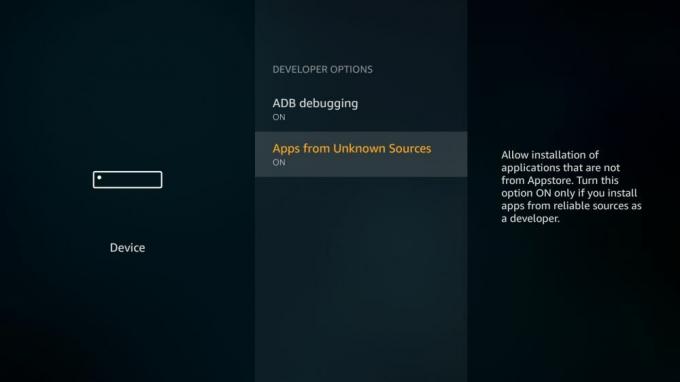
Obwohl das Seitenladen ziemlich einfach ist, müssen Sie einige Schritte ausführen, bevor Sie den Vorgang starten.
Vorbereiten Ihres Fire TV für das Seitenladen
Das Fire TV-Betriebssystem verfügt über eine integrierte Option, mit der externe Installationen deaktiviert werden. Wenn Sie es jedoch aktivieren, ist das Seitenladen ein Kinderspiel. Befolgen Sie die nachstehenden Schritte, um Ihren Fire TV vorzubereiten.
- Gehen Sie zu Ihrem Einstellungsseite des Fire TV Sticks befindet sich oben im Home-Menü.
- Scrolle nach rechts und wähle Gerät
- Gehe nach unten zu Entwickleroptionen
- einstellen Apps aus unbekannten Quellen auf EIN.
- Akzeptieren Sie die Warnmeldung über die Installation externer Apps.
SPMC herunterladen
Seitenladen bedeutet normalerweise, die APK-Datei einer App zu finden und sie manuell auf Ihren Fire TV zu übertragen. Dies bedeutet, dass Sie entweder die apk selbst oder eine direkte URL benötigen, um den Prozess zu starten. Führen Sie die folgenden Schritte aus, bevor Sie die Installationsmethoden überprüfen, damit Sie vorbereitet sind.
- Besuchen Sie in Ihrem PC-Webbrowser die offizielle SPMC-Download-Seite.
- Suchen Sie nach dem Link ARM32 APK. Es sollte in der Nähe der Spitze sein.
- Klicken Sie mit der rechten Maustaste und kopieren Sie entweder die URL oder laden Sie die APK-Datei herunter. Sie sollten einen langen und komplizierten Link wie diesen sehen: https://github.com/koying/SPMC/releases/download/16.7.3-spmc/SPMC-16.7.3-spmc-9cc7fff-armeabi-v7a.apk
- Befolgen Sie mit der URL oder apk in der Hand und Ihrem eingeschalteten Fire TV eine der folgenden Methoden, um mit dem Seitenladen zu beginnen.
Methoden zur Installation von SPMC auf Fire TV
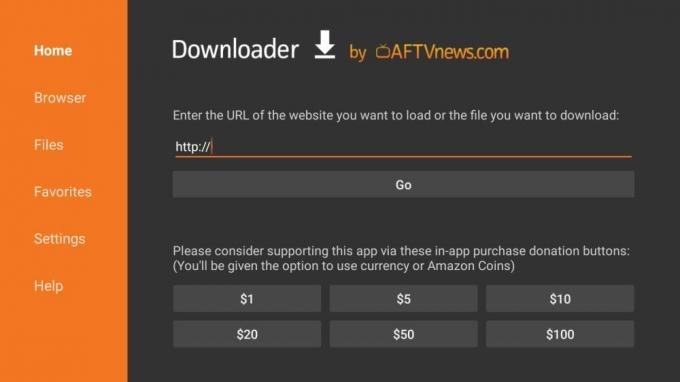
Haben Sie Ihren Fire TV aufgewärmt und sind Sie bereit zu gehen? Gut, lasst uns das SPMC Media Center von der Seite laden! Es gibt über ein Dutzend verschiedene Möglichkeiten, Ihrem Fire-Gerät manuell Inhalte hinzuzufügen. Wir haben unten drei der einfachsten und einfachsten ausgewählt. Wählen Sie eine Methode aus, probieren Sie sie aus. Wenn Sie sie nicht mögen, wechseln Sie einfach zu einer anderen.
Methode 1 - Downloader App
Wenn es Ihnen nichts ausmacht, ein wenig mit Ihrer Fire TV-Fernbedienung zu tippen, ist Downloader bei weitem die bequemste Möglichkeit, Software von der Seite auf Ihren Fire TV zu laden. Die App ist völlig kostenlos und kann direkt im Amazon Appstore installiert werden. Es bietet eine einfache Oberfläche, die zwei Dinge erledigt: Herunterladen von Apks für Sie und Starten des Installationsprozesses. Das ist es. Keine Aufregung, keine seltsame Unordnung auf der Benutzeroberfläche, nur eine große URL-Box, die sofort einsatzbereit ist.
Führen Sie die folgenden Schritte aus, um Downloader zu installieren und SPMC auf Ihrem Gerät von der Seite zu laden.
- Befolgen Sie die Vorbereitungsschritte im obigen Abschnitt. Kopieren Sie die direkte URL auf die SPMC apk und bewahren Sie sie an einem leicht zugänglichen Ort auf.
- Öffne das Amazon Appstore auf Ihrem Fire TV.
- Suchen nach Downloader und installieren Sie das Programm.
- Führen Sie Downloader und aus gib die URL der apk ein In der Box.
- Der Downloader greift nach der Datei und speichert den Link in seinem eigenen Dateibereich.
- Installieren Sie SPMC über die Downloader-Oberfläche.
- Nach Abschluss der Installation können Sie jederzeit über Ihr Fire TV-Hauptmenü auf die App zugreifen.
Methode 2 - adbLink
Wenn Sie einen PC oder Laptop zur Hand haben und sich nicht um zusätzliche Einrichtungsarbeiten kümmern, kann die adbLink-Methode zum Seitenladen von Apps ein Lebensretter sein. Die kostenlose Software stellt über WLAN eine Verbindung zu Ihrem Fire TV her und kann zum Verwalten von Programmen, Hinzufügen neuer Inhalte oder sogar zum Entfernen nicht mehr benötigter Apps verwendet werden. Sie verfügen über eine vollständige PC-Tastatur und -Maus, mit der Sie arbeiten können. Dies macht die Verwendung extrem einfach und funktioniert von Windows, Macund Linux-Systeme gleichermaßen.
Befolgen Sie die nachstehende Anleitung, um mit adbLink SPMC auf Ihrem Fire TV von der Seite zu laden.
- Befolgen Sie die Vorbereitungsschritte im obigen Abschnitt und laden Sie die SPMC-Apk auf Ihren Desktop herunter.
- Gehen Sie auf Ihrem Fire TV zu Einstellungen> Info - Netzwerk und notieren Sie sich die IP-Adresse Ihres Geräts.
- Besuchen Sie auf Ihrem PC die adbLink Website, laden Sie das Programm herunter und installieren Sie es.
- Klicken Sie in adbLink auf „Neu”Neben der Gerätebox und fügen Sie Ihren Fire TV Stick hinzu.
- Geben Sie im nächsten Fenster eine eindeutige Beschreibung und die IP-Adresse Ihres Fire TV Sticks ein.
- Klicken Sie im Hauptbildschirm von adbLink auf "Installieren Sie APKKlicken Sie dann auf die Schaltfläche SPMC apk.
- adbLink installiert die App automatisch auf Ihrem Fire TV-Gerät. Abhängig von Ihrer WLAN-Geschwindigkeit kann dies einige Minuten dauern.
- Wenn der Vorgang abgeschlossen ist, können Sie über das Hauptmenü Ihres Fire TV auf SPMC zugreifen.
Methode 3 - apps2fire
Wenn Sie ein zusätzliches Android-Gerät wie ein Tablet oder Smartphone in der Nähe haben, ist die apps2fire-Methode die schnellste Option für die Installation von SPMC. Mit dieser praktischen App können Sie auf einem separaten Gerät installierte Inhalte auf Ihren Fire TV übertragen. Sie müssen lediglich eine App auf Ihrem Smartphone installieren, apps2fire ausführen und dann senden. Es ist überraschend einfach und da Telefone und Tablets normalerweise einfacher zu handhaben sind als Fire TV-Geräte, können Sie eine Menge Einrichtungszeit sparen.
Führen Sie die folgenden Schritte aus, um apps2fire und SPMC zu installieren.
- Folge dem Schritte zur Vorbereitung des Feuerfernsehens im obigen Abschnitt. Sie müssen die SPMC-Apk jedoch nicht herunterladen oder die URL kopieren.
- Auf einem separaten Android-Gerät Installieren apps2fire von Google Play. Stellen Sie sicher, dass es sich um die offizielle Version von Koni handelt.
- Auf demselben Gerät suchen nach SPMC im Google Play Store.
- Führen Sie apps2fire aus und lassen Sie es eine Liste Ihrer lokalen Installationen erstellen.
- Wenn der Scan abgeschlossen ist, Schieben Sie das Menü nach links und tippen Sie auf Setup.
- Gehen Sie auf Ihrem Fire TV zu Einstellungen> Info - Netzwerk und notieren Sie sich die IP-Adresse rechts.
- Zurück in apps2fire, Geben Sie die IP-Adresse Ihres Fire TV ein. Möglicherweise müssen Sie auch direkt darunter auf "Fire TVs suchen" tippen.
- Gehe zum Registerkarte Lokale Apps und scrollen Sie nach unten zu SPMC.
- Tippen Sie dann auf das App-Symbol Wählen Sie "Installieren" wenn sich das Fenster öffnet.
- Nach einem Moment wird die App auf Ihren Fire TV hochgeladen und installiert. Dies kann je nach Geschwindigkeit Ihrer Internetverbindung einige Minuten dauern.
- Führen Sie SPMC über die Hauptoberfläche Ihres Fire TV aus und starten Sie das Streaming!
Was Sie auf SPMC und Fire TV sehen sollten
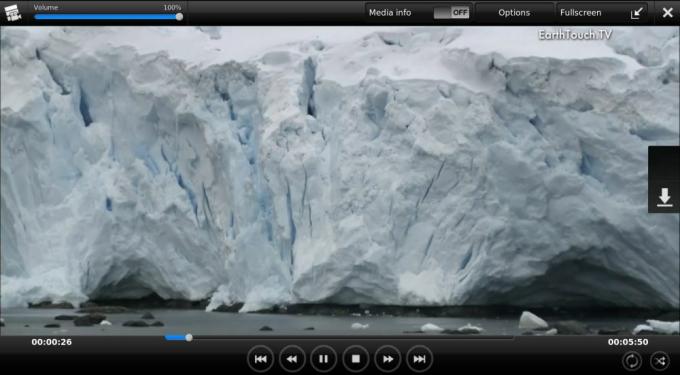
Wenn SPMC installiert ist, stehen die Türen zur Unterhaltung weit offen. Die App selbst enthält keinen Inhalt. Bevor Sie sie nutzen können, müssen Sie einige Streaming-Erweiterungen installieren. Musik und Videos sind beide ein faires Spiel, und SPMC macht es einfach, mit nur wenigen Klicks eine Vielzahl von Inhalten hinzuzufügen.
Installieren Sie offizielle (legale) Add-Ons für SPMC
Genau wie die Haupt-Kodi-Software ist SPMC mit einem offiziellen Repository mit kostenlosen und legalen Add-Ons vorinstalliert. Hier gibt es Dutzende fantastischer Video-Streaming-Dienste, von Wissenschafts- und Naturvideos bis hin zu Independent-Filmen, klassischen TV-Shows und alten Cartoons. Dies ist ein großartiger Ort, um Ihre SPMC-Reise zu beginnen. Befolgen Sie einfach die folgenden Schritte und sehen Sie, was Sie finden!
- Starten Sie SPMC auf Ihrem Fire TV und stellen Sie sicher, dass Sie am Home-Menü.
- Wählen Videos Wählen Sie dann in der Navigationsleiste links aus Video-Add-Ons auf der rechten Seite.
- Drücke den Link "Mehr bekommen ..." unten. Wenn Sie bereits viele Dinge installiert haben, müssen Sie möglicherweise nach unten scrollen, um sie anzuzeigen.
- SPMC lädt eine Liste der offiziellen Kodi-Video-Add-Ons. Blättern Sie herum und klicken Sie auf diejenige, die Sie installieren möchten.
- Im nächsten Fenster Wählen Sie Installieren um den Inhalt zu Ihrem Gerät hinzuzufügen.
- Wenn sich das Fenster schließt, Klicken Sie auf den Pfeil nach hinten unten rechts auf dem Bildschirm.
- Sie werden zum Hauptvideoordner zurückgeführt. Sie sollten Ihr Add-On dort sehen und bereit zum Rollen.
- Greifen Sie jederzeit auf Ihre Add-Ons zu, indem Sie im Hauptmenü auf Videos klicken.
So installieren Sie inoffizielle Add-Ons für SPMC
Außerhalb der offiziell empfohlenen Add-Ons, die vom Kodi-Repository bereitgestellt werden, können Sie mit SPMC Inhalte von Drittanbietern installieren, die von externen Codierern entwickelt wurden. Die Kompatibilität ist nicht ganz so stark wie bei Kodi selbst. Wenn Sie jedoch ein bevorzugtes Repository oder eine Streaming-Ressource haben, die Sie mögen, funktioniert dies wahrscheinlich problemlos mit SPMC.
- Starten Sie SPMC auf Ihrem Fire TV-Gerät.
- Stellen Sie sicher, dass Sie sich im Home-Menü befinden, und wählen Sie dann Videos von der Navigationsleiste auf der linken Seite.
- Wählen Sie Dateien und anschließend Videos hinzufügen. Ein neues Fenster wird geöffnet, in dem Sie aufgefordert werden, eine Videoquelle hinzuzufügen.
- Klicken Sie dort, wo es steht in der Mitte des Bildschirms.
- Geben Sie eine Repository-URL ein und Spitzname. Wenn Sie Repo-Vorschläge benötigen, lesen Sie unsere Kodi-Archive für einige tolle Vorschläge.
- Speichern Sie Ihre Änderungen und schließen Sie das Quellenfenster. Ihr neues Repo sollte auf dem Bildschirm angezeigt werden.
- Tippen Sie auf das Repository, wählen Sie ein Add-On aus und installieren Sie es sofort!
Hinweis: Inoffizielle Add-Ons können Inhalte aus verschiedenen Quellen abrufen. Es ist unmöglich, die Integrität oder Rechtmäßigkeit jedes einzelnen Videos zu überprüfen. Dies bedeutet, dass Sie ohne Ihr Wissen oder Ihre Zustimmung auf Raubvideos zugreifen können. Suchttipps dulden oder fördern keine Verletzung von Urheberrechtsbeschränkungen. Bitte beachten Sie die Gesetze, Opfer und Piraterierisiken, bevor Sie ohne Erlaubnis auf urheberrechtlich geschütztes Material zugreifen.
Fazit
SPMC ist eine fantastische Alternative zum Standard Kodi Software. Es ist schnell, einfach zu bedienen und perfekt für Fire Stick- und Fire TV-Geräte geeignet. Wenn Sie ein Lieblings-Add-On haben, das Sie gerne mit SPMC verwenden, teilen Sie dies der Welt in den Kommentaren unten mit!
Suche
Kürzliche Posts
So aktualisieren Sie Kodi 17.5 auf Firestick oder Fire TV
Eine neue Version von Kodi steht vor der Tür! Die XMBC Foundation, ...
So installieren Sie ShowBox auf Fire Stick und Fire TV
Fire TV und Fire Stick sind unglaublich nützliche Streaming-Tools, ...
So löschen Sie den Cache auf Firestick und Fire TV
Fire TV oder Fire Stick laufen etwas langsam? Stottert jede App ode...